ഉള്ളടക്ക പട്ടിക
Excel-ൽ, മുൻകൂട്ടി നിശ്ചയിച്ചിട്ടുള്ള മാനദണ്ഡങ്ങളും സെല്ലുകളുടെ മൂല്യവും അടിസ്ഥാനമാക്കി ഏതെങ്കിലും സെല്ലുകൾ ഹൈലൈറ്റ് ചെയ്യാൻ സോപാധിക ഫോർമാറ്റിംഗ് ഉപയോഗിക്കുന്നു. മറ്റൊരു കോളത്തെ അടിസ്ഥാനമാക്കി ഒരു മുഴുവൻ കോളവും ഹൈലൈറ്റ് ചെയ്യുന്നതിന് സോപാധിക ഫോർമാറ്റിംഗ് പ്രയോഗിക്കാനും ഞങ്ങൾക്ക് കഴിയും. ഈ ലേഖനത്തിൽ, 6 എളുപ്പ ഘട്ടങ്ങളുള്ള മറ്റൊരു കോളത്തെ അടിസ്ഥാനമാക്കി ഒരു കോളത്തിലേക്ക് സോപാധിക ഫോർമാറ്റിംഗ് എങ്ങനെ പ്രയോഗിക്കാമെന്ന് നിങ്ങൾ മനസ്സിലാക്കും.
ഒരു കമ്പനിയുടെ ഒരു വർഷത്തെ വിൽപ്പന റെക്കോർഡ് ഞങ്ങളുടെ പക്കലുണ്ടെന്ന് പറയാം. എല്ലാ മാസവും വിൽപ്പന ലക്ഷ്യമുണ്ടായിരുന്നു. വിൽപ്പന ലക്ഷ്യത്തേക്കാൾ ഉയർന്ന യഥാർത്ഥ വിൽപ്പന കണ്ടെത്താൻ ഞങ്ങൾ ഇപ്പോൾ സോപാധിക ഫോർമാറ്റിംഗ് ഉപയോഗിക്കും.
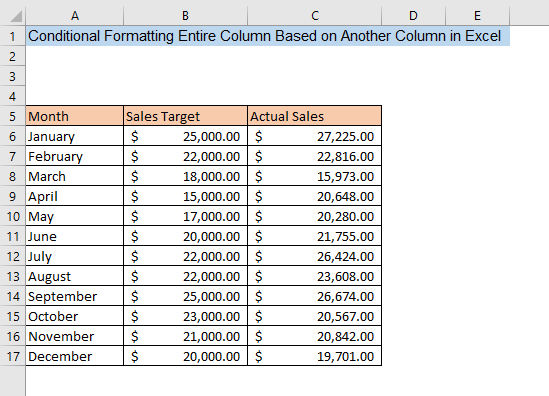
പ്രാക്ടീസ് വർക്ക്ബുക്ക് ഡൗൺലോഡ് ചെയ്യുക
മറ്റൊരു കോളം അടിസ്ഥാനമാക്കിയുള്ള സോപാധിക ഫോർമാറ്റിംഗ് സോപാധിക ഫോർമാറ്റിംഗ് ആദ്യം നിങ്ങൾ സെല്ലുകൾ തിരഞ്ഞെടുക്കണം. സോപാധിക ഫോർമാറ്റിംഗ് പ്രയോഗിച്ചതിന് ശേഷം മുഴുവൻ വരിയും ഹൈലൈറ്റ് ചെയ്യണമെങ്കിൽ, നിങ്ങളുടെ എല്ലാ ഡാറ്റാസെറ്റുകളും തിരഞ്ഞെടുക്കേണ്ടതുണ്ട്. എന്നാൽ ഒരൊറ്റ കോളത്തിൽ നിന്ന് സെല്ലുകൾ ഹൈലൈറ്റ് ചെയ്യുന്നതിന് നിങ്ങൾ ആ കോളത്തിന്റെ സെല്ലുകൾ തിരഞ്ഞെടുക്കേണ്ടതുണ്ട്.ഞങ്ങളുടെ ഡാറ്റാസെറ്റിനായി, C നിരയിലേക്ക് സോപാധിക ഫോർമാറ്റിംഗ് പ്രയോഗിക്കാൻ ഞങ്ങൾ ആഗ്രഹിക്കുന്നു. അതിനാൽ, C എന്ന കോളത്തിന്റെ സെല്ലുകൾ ഞങ്ങൾ തിരഞ്ഞെടുത്തു.

കൂടുതൽ വായിക്കുക: മൾട്ടിപ്പിളിൽ Excel കണ്ടീഷണൽ ഫോർമാറ്റിംഗ് നിരകൾ
2. സോപാധിക ഫോർമാറ്റിംഗ് പാനൽ തുറക്കുന്നു
രണ്ടാം ഘട്ടത്തിൽ, നിങ്ങൾനിങ്ങളുടെ ആവശ്യത്തിനനുസരിച്ച് അനുയോജ്യമായ ഫോർമാറ്റിംഗ് നിയമങ്ങൾ തിരഞ്ഞെടുക്കുന്നതിന് സോപാധിക ഫോർമാറ്റിംഗ് പാനൽ തുറക്കേണ്ടതുണ്ട്. ആദ്യം, ഹോം ടാബിലേക്ക് പോയി അത് വികസിപ്പിക്കുന്നതിന് സോപാധിക ഫോർമാറ്റിംഗ് ക്ലിക്ക് ചെയ്യുക. ഇപ്പോൾ, സോപാധിക ഫോർമാറ്റിംഗ് പ്രയോഗിക്കുന്നതിനുള്ള വ്യത്യസ്ത നിയമങ്ങൾ നിങ്ങൾ കാണും. നിങ്ങളുടെ മാനദണ്ഡത്തെ അടിസ്ഥാനമാക്കി നിങ്ങൾ ഒരു നിയമം തിരഞ്ഞെടുക്കേണ്ടതുണ്ട്. മറ്റൊരു കോളത്തെ അടിസ്ഥാനമാക്കി ഒരു കോളത്തിൽ സോപാധിക ഫോർമാറ്റിംഗ് പ്രയോഗിക്കാൻ, ഞങ്ങൾ പുതിയ നിയമം തിരഞ്ഞെടുക്കേണ്ടതുണ്ട്. സോപാധിക ഫോർമാറ്റിംഗിന്റെ മറ്റ് നിയമങ്ങളെക്കുറിച്ച് അറിയാൻ ഇവിടെ ക്ലിക്കുചെയ്യുക.

കൂടുതൽ വായിക്കുക: ഫോർമുലയ്ക്കൊപ്പം സോപാധിക ഫോർമാറ്റിംഗ് Excel-ൽ ഒന്നിലധികം വ്യവസ്ഥകൾ
3. പുതിയ ഫോർമാറ്റ് റൂൾ വിൻഡോ
പുതിയ റൂൾ തിരഞ്ഞെടുത്ത ശേഷം പുതിയ ഫോർമാറ്റിംഗ് റൂൾ എന്ന ഒരു വിൻഡോ ദൃശ്യമാകും. ഒരു റൂൾ തരം തിരഞ്ഞെടുക്കുക ബോക്സിൽ ഫോർമാറ്റിംഗ് വ്യവസ്ഥകൾ ക്രമീകരിക്കുന്നതിനുള്ള വ്യത്യസ്ത നിയമങ്ങൾ നിങ്ങൾ കാണും. മറ്റൊരു നിരയെ അടിസ്ഥാനമാക്കി ഒരു മുഴുവൻ കോളവും സോപാധിക ഫോർമാറ്റ് ചെയ്യുന്നതിന്, രണ്ട് നിരകളും താരതമ്യം ചെയ്യാൻ ഞങ്ങൾ ഒരു ഫോർമുല സജ്ജീകരിക്കേണ്ടതുണ്ട്. അതിനായി, ഒരു റൂൾ ടൈപ്പ് ബോക്സിൽ നിന്ന് ഫോർമാറ്റ് ചെയ്യേണ്ട സെല്ലുകൾ നിർണ്ണയിക്കാൻ ഒരു ഫോർമുല ഉപയോഗിക്കുക തിരഞ്ഞെടുക്കേണ്ടതുണ്ട്.

കൂടുതൽ വായിക്കുക: Excel സോപാധിക ഫോർമാറ്റിംഗ് ഫോർമുല
സമാനമായ വായനകൾ
- എക്സെലിൽ സോപാധിക ഫോർമാറ്റിംഗ് ഉപയോഗിച്ച് രണ്ട് നിരകൾ എങ്ങനെ താരതമ്യം ചെയ്യാം
- പിവറ്റ് ടേബിൾ സോപാധിക ഫോർമാറ്റിംഗ് മറ്റൊരു നിരയെ അടിസ്ഥാനമാക്കിയുള്ളതാണ് (8 എളുപ്പവഴികൾ)
- എക്സൽ സോപാധിക ഫോർമാറ്റിംഗ്തീയതികൾ
- എക്സൽ സോപാധിക ഫോർമാറ്റിംഗ് സഹിതമുള്ള ആൾട്ടർനേറ്റിംഗ് റോ വർണ്ണം [വീഡിയോ]
- എക്സൽ-ലെ മറ്റൊരു വർക്ക്ബുക്കിലേക്ക് സോപാധിക ഫോർമാറ്റിംഗ് എങ്ങനെ പകർത്താം
4. മറ്റൊരു നിരയെ അടിസ്ഥാനമാക്കി ഒരു നിര സോപാധിക ഫോർമാറ്റ് ചെയ്യുന്നതിനുള്ള ഫോർമുല
തിരഞ്ഞെടുത്ത ശേഷം ഒരു ബോക്സ് ഫോർമാറ്റ് മൂല്യങ്ങൾ ഫോർമാറ്റ് ചെയ്യണമെന്ന് നിർണ്ണയിക്കാൻ ഒരു ഫോർമുല ഉപയോഗിക്കുക ഈ ഫോർമുല ശരിയാണെങ്കിൽ ചുവടെയുള്ള ഒരു റൂൾ തരം തിരഞ്ഞെടുക്കുക ബോക്സിൽ ദൃശ്യമാകും. ബോക്സിൽ ഇനിപ്പറയുന്ന ഫോർമുല ടൈപ്പ് ചെയ്യുക,
=$C6>$B6 ഇവിടെ, ഫോർമുല C നിരയുടെ മൂല്യത്തെ മൂല്യവുമായി താരതമ്യം ചെയ്യും അതേ വരിയിലെ B എന്ന കോളം, ഒരു വരിയുടെ C നിരയുടെ മൂല്യം അതേ വരിയിലെ B നിരയുടെ മൂല്യത്തേക്കാൾ വലുതാണെങ്കിൽ, സെൽ നിരയുടെ C ഫോർമാറ്റ് ചെയ്യപ്പെടും.
അതിനുശേഷം, നിങ്ങൾ ഫോർമാറ്റിംഗ് ശൈലി ശരിയാക്കേണ്ടതുണ്ട്, അത് ചെയ്യുന്നതിന് ഫോർമാറ്റ് ബോക്സിൽ ക്ലിക്ക് ചെയ്യുക.
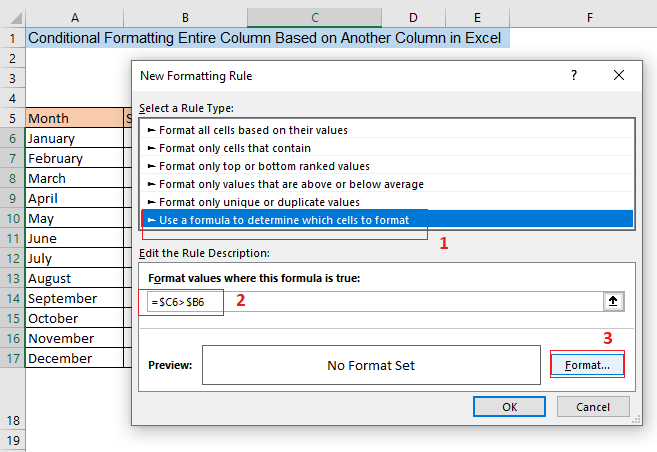
കൂടുതൽ വായിക്കുക: Excel ൽ സോപാധിക ഫോർമാറ്റിംഗ് എങ്ങനെ ഉപയോഗിക്കാം [അൾട്ടിമേറ്റ് ഗൈഡ്]
5. ഫോർമാറ്റിംഗ് ശൈലി നിർണ്ണയിക്കുക
ക്ലിക്ക് ചെയ്തതിന് ശേഷം ഫോർമാറ്റ് ബോക്സിൽ ഫോർമാറ്റ് സെല്ലുകൾ എന്ന പേരിൽ ഒരു പുതിയ വിൻഡോ ദൃശ്യമാകും. ഇവിടെ നിങ്ങൾക്ക് വിൻഡോയുടെ വ്യത്യസ്ത ടാബുകളിൽ നിന്ന് വ്യത്യസ്ത ഫോർമാറ്റിംഗ് ശൈലികൾ തിരഞ്ഞെടുക്കാം. നമ്പർ ടാബിൽ നിന്ന്, ഫോർമാറ്റ് ചെയ്ത സെല്ലുകൾക്കായി നിങ്ങൾക്ക് വ്യത്യസ്ത നമ്പറിംഗ് ഫോർമാറ്റുകൾ തിരഞ്ഞെടുക്കാം. ഞങ്ങളുടെ ഡാറ്റാസെറ്റിൽ വിൽപ്പന ഡാറ്റ ഉള്ളതിനാൽ, ഞങ്ങൾ അക്കൗണ്ടിംഗ് തിരഞ്ഞെടുത്തു.
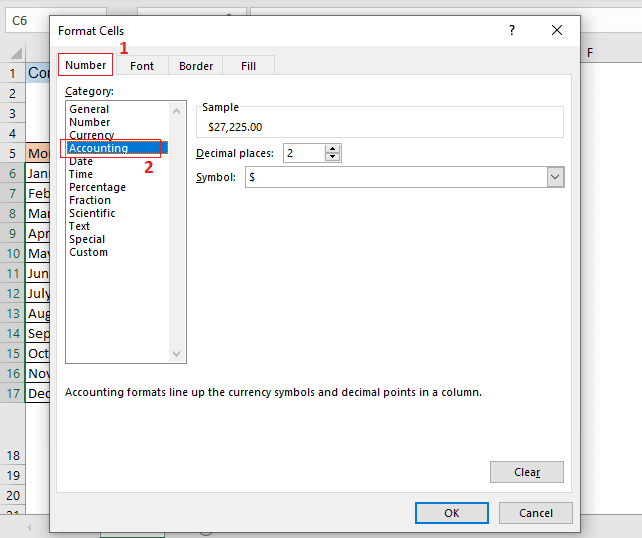
ഫോണ്ട് ടാബിൽ നിന്ന് നിങ്ങൾക്ക് തിരഞ്ഞെടുക്കാംവ്യത്യസ്ത ഫോണ്ടുകൾ, ഫോണ്ട് ശൈലികൾ, ഇഫക്റ്റുകൾ, ഫോർമാറ്റ് ചെയ്ത സെല്ലുകൾക്കുള്ള നിറം. ഞങ്ങൾ ഫോണ്ട് ശൈലിയായി ബോൾഡ് തിരഞ്ഞെടുത്തു. സോപാധിക ഫോർമാറ്റിംഗ് പ്രയോഗിച്ചതിന് ശേഷം, ഫോർമാറ്റ് ചെയ്ത സെല്ലുകളിൽ നമുക്ക് ബോൾഡ് ഫോണ്ടുകൾ ലഭിക്കും.

ബോർഡർ ടാബിൽ നിന്ന്, നിങ്ങൾക്ക് ബോർഡർക്കായി വ്യത്യസ്ത ശൈലികൾ തിരഞ്ഞെടുക്കാം. ഫോർമാറ്റ് ചെയ്ത സെല്ലുകൾ. ഞങ്ങളുടെ ഉദാഹരണത്തിൽ ഞങ്ങൾ ഔട്ട്ലൈൻ പ്രീസെറ്റുകൾ തിരഞ്ഞെടുത്തു.
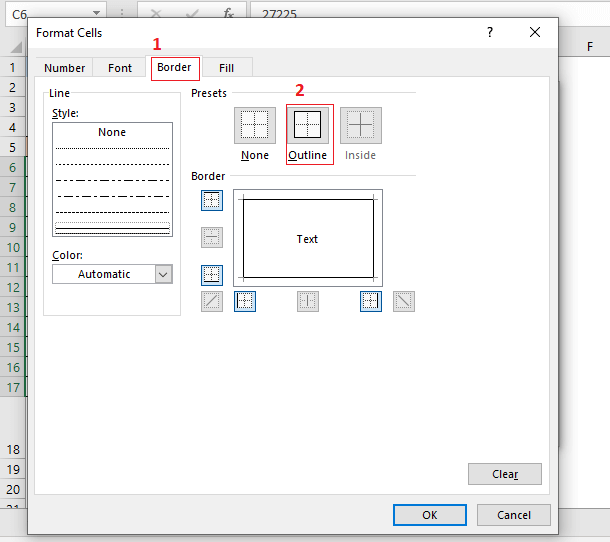
ഒടുവിൽ, ഫിൽ ടാബിൽ നിന്ന്, നിങ്ങൾക്ക് പൂരിപ്പിക്കൽ നിറം തിരഞ്ഞെടുക്കാം , പാറ്റേൺ പൂരിപ്പിക്കുക, സോപാധിക ഫോർമാറ്റിംഗിനായി ഇഫക്റ്റുകൾ പൂരിപ്പിക്കുക. ഞങ്ങളുടെ ഉദാഹരണത്തിനായി, ഞങ്ങൾ നിറച്ച നിറമായി ഇളം നീല തിരഞ്ഞെടുത്തു.
അവസാനം, നിങ്ങൾ തിരഞ്ഞെടുത്ത ഫോർമാറ്റിംഗ് ശൈലി സജ്ജീകരിച്ചതിന് ശേഷം ശരി ക്ലിക്ക് ചെയ്യുക.

കൂടുതൽ വായിക്കുക: ഒന്നിലധികം വ്യവസ്ഥകൾക്കുള്ള സോപാധിക ഫോർമാറ്റിംഗ് എങ്ങനെ ചെയ്യാം (8 വഴികൾ)
6. മറ്റൊരു നിരയെ അടിസ്ഥാനമാക്കി തിരഞ്ഞെടുത്ത നിരയിലേക്ക് സോപാധിക ഫോർമാറ്റിംഗ് പ്രയോഗിക്കുക
മറ്റൊരു നിരയെ അടിസ്ഥാനമാക്കി ഒരു മുഴുവൻ കോളത്തിലേക്കും സോപാധിക ഫോർമാറ്റിംഗ് പ്രയോഗിക്കാൻ നിങ്ങൾ തയ്യാറായിക്കഴിഞ്ഞു. ഘട്ടം 5 -ന് ശേഷം, പുതിയ ഫോർമാറ്റിംഗ് റൂൾ വിൻഡോയിലെ പ്രിവ്യൂ ബോക്സിൽ നിങ്ങൾ തിരഞ്ഞെടുത്ത ഫോർമാറ്റിംഗ് ശൈലി നിങ്ങൾ കാണും. നിങ്ങൾ തിരഞ്ഞെടുത്ത കോളത്തിൽ സോപാധിക ഫോർമാറ്റിംഗ് പ്രയോഗിക്കാൻ ശരി ക്ലിക്ക് ചെയ്യുക.
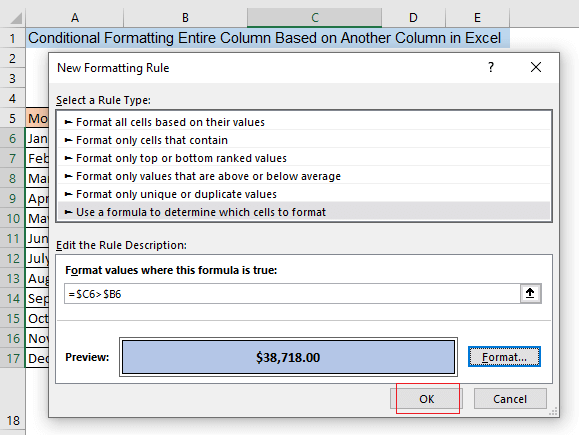
ശരി അമർത്തിയാൽ, സോപാധിക ഫോർമാറ്റിംഗ് പ്രയോഗിക്കുന്നത് നിങ്ങൾ കാണും നിങ്ങൾ തിരഞ്ഞെടുത്ത നിര C നിര B അടിസ്ഥാനമാക്കി. ഒരു പ്രത്യേക വരിയുടെ C നിരയുടെ സെല്ലിന് B നിരയുടെ മൂല്യത്തേക്കാൾ വലിയ മൂല്യമുണ്ടെങ്കിൽ ആ വരിയുടെ സെൽ, C എന്ന കോളത്തിന്റെ സെൽ ഇളം നീല നിറത്തിൽ ഹൈലൈറ്റ് ചെയ്തിരിക്കുന്നു, സെല്ലിന്റെ ഫോണ്ട് ബോൾഡ് ഫോർമാറ്റിലാണ്. ഉദാഹരണത്തിന്, C6 ന് B6 എന്നതിനേക്കാൾ വലിയ മൂല്യമുണ്ട്. അതിനാൽ സെൽ C6 ഒരു ഇളം നീല നിറവും ബോൾഡ് ഫോണ്ടും ഉപയോഗിച്ച് ഫോർമാറ്റ് ചെയ്തു.
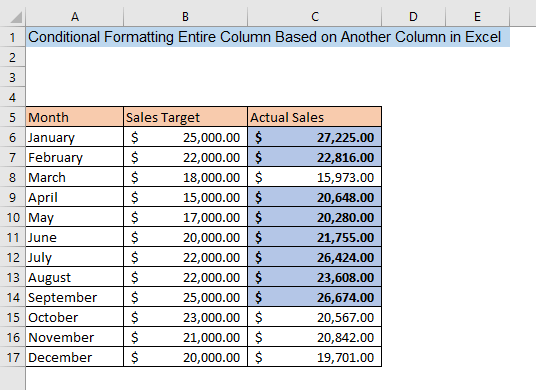
കൂടുതൽ വായിക്കുക: എങ്ങനെ വ്യത്യാസങ്ങൾ കണ്ടെത്തുന്നതിന് Excel-ലെ രണ്ട് നിരകൾ താരതമ്യം ചെയ്യാൻ
ഉപസംഹാരം
Excel-ലെ മറ്റൊരു കോളത്തെ അടിസ്ഥാനമാക്കി ഒരു മുഴുവൻ കോളവും സോപാധികമായി ഫോർമാറ്റ് ചെയ്യുന്നതിനുള്ള അടിസ്ഥാന മാർഗ്ഗനിർദ്ദേശങ്ങൾ ഈ ലേഖനം നിങ്ങൾക്ക് നൽകുന്നു. അതിനാൽ ഈ ലേഖനത്തിൽ വിവരിച്ചിരിക്കുന്ന ഘട്ടങ്ങൾ നിങ്ങൾ പിന്തുടരുകയാണെങ്കിൽ, മറ്റ് നിരകളിൽ നിന്നുള്ള മാനദണ്ഡങ്ങളെ അടിസ്ഥാനമാക്കി നിരകൾക്ക് സോപാധിക ഫോർമാറ്റിംഗ് പ്രയോഗിക്കാൻ നിങ്ങൾക്ക് കഴിയും. നിങ്ങൾക്ക് എന്തെങ്കിലും ആശയക്കുഴപ്പം ഉണ്ടെങ്കിൽ ഒരു അഭിപ്രായം രേഖപ്പെടുത്താൻ മടിക്കേണ്ടതില്ല.

